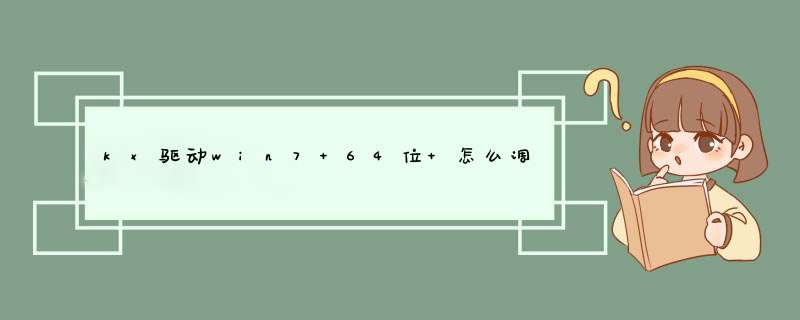
2、选择桌面上的计算机,鼠标右键选择管理;
3、点设备管理器,禁用电脑集成声卡;
4、重启电脑;
5、双击打开KX-3550主驱动.exe,然后不断地点下一步到如图窗口时,点浏览,选择安装路径,点下一步;
6、点安装;
7、点Install;
8、点勾图标,点确定;
9、点是按钮;
10、点取消,然后是点2次确定;
11、电脑重启后右下角会有一个KX图标;
12、点右下角喇叭图标,鼠标右键选择播放设备;
13、选择“SPDIF/AC3 Output”,然后点“设为默认值”;
14、继续打开驱动文件夹,双击打开ufxsetup.50,然后根据引导安装;
15、再打开驱动文件里的ProFx308_38L.kxl;
16、双击打开会提示“已经注册11个插件”点击确定;
17、然后右键打开驱动文件夹里的音频配置文件.kxp,选择Import Preset,d出【已经成功地导入了预设配置】,点确定;
18、再打开桌面上的WIN7天籁音频效果,这时调音台上就会出现一些效果,想用哪个效果直接点击哪个效果。
这个是由于和64位的驱动兼容性不好造成的。KX3551驱动在Windows 7/8系统下安装方法:
一、兼容Windwos 7安装驱动,安装完成后不要重启。
二、注册kxasio.dll文件,要注册两个,注册好了重启电脑,不懂搜一下“regsvr32”的使用方法。
三、重启后,打开KX面板设置ASIO(如果驱动没有随系统启动请手动),这时打开软件,设置ASIO,可能会出错不用管,KX面板设置ASIO点击OK,然后宿主软件里面再设置ASIO驱动,这时可以用了。因为驱动设置了兼容性。
四、驱动安装好了,重启一次之后,发现驱动图标不见了,这时我们进安装目录找到kxsetup重新安装一次即可。
五、安装后,在64位系统下默认是以64位来运行的,修改为32位来运行,这样就可以用闪避效果,当然用Dynamics Processor这个插件来做闪避的,用另外一个则不需要在注册表里面修改。
win7 64位系统安装kx驱动方法:1.双击 Kx3551-Full主驱动.exe,完成后请重启电脑。
2.再双击 Kx3551-Full主驱动.exe,完成后请重启电脑。
3.开机后退出电脑右下角KX已启用的64位图标 找到开始KX驱动下Kx mixer(32-Bit)单击运行。
4.再双击ProFx311_51,会提示注册成功11 &1个组件。
5.运行: reg add "HKLM\SOFTWARE\Microsoft\Windows\CurrentVersion\Run" /v "kX Mixer" /t REG_SZ /d "C:\Program Files (x86)\kX Project\kxmixer.exe --startup" /f。
6.运行KX效果文件,这样KX3551驱动安装成功。
欢迎分享,转载请注明来源:内存溢出

 微信扫一扫
微信扫一扫
 支付宝扫一扫
支付宝扫一扫
评论列表(0条)